Как скачать видео из одноклассников на телефон
Содержание:
- Скачать приложение Одноклассники
- Системные требования для установки
- Ключевые особенности
- Как установить одноклассники на телефон?
- Что делать если не запускается приложение
- Пошаговая инструкция по установке одноклассников на планшет
- Как скачать ОК на компьютер
- Интерфейс «Одноклассников» на смартфоне
- Регистрация в социальной сети
- Восстановление пароля
- Как выйти из Одноклассников на компьютере?
- Как скачать видео с одноклассников на компьютер?
- Через кэш телефона
- Восстановление доступа
Скачать приложение Одноклассники

Скачивать мобильную программу Ок рекомендуется с официальных магазинов. Это касается как смартфонов на базе Android, так и Айфонов. Таким образом пользователю удастся избежать загрузки вредоносных вирусов и скрытых программ вместе с приложением Ок. Загрузка софта с официальных источников — оптимальное решение. Это обусловлено рядом следующих причин:
- В официальных магазинах представлены последние версии приложения Одноклассники со всеми нововведениями и дополнительными опциями. На сторонних источниках ПО может быть устаревшим и неподходящими для некоторых версий Android и iOS.
- Используя официальное приложение, пользователь получает возможность обращаться к разработчикам за помощью при возникновении проблем. При скачивании программы на сторонних сайтах подобная возможность имеется не всегда.
При скачивании софта с официального магазина исключается возможность загрузки вредоносного ПО и скрытых файлов. В случае со сторонними сайтами пользователи в большинстве случаев загружают вместе с софтом ОК вирусы и вредоносные скрипты, которые негативно сказываются на производительности смартфона.
Скачать приложение Одноклассники на Андроид

Чтобы загрузить приложение Одноклассники Андроид, необходимо воспользоваться официальным магазином Play Market. Процесс скачивания выглядит следующим образом:
- Зайти в магазин Play Market на своем мобильном телефоне.
- В верхней части интерфейса приложения найти строку поиска и ввести название нужного софта.
- На экране высветятся все приложения, которые содержат слово “Одноклассники”. Официальный софт обычно располагается самым первым в списке.
- Кликнуть по иконке ПО и нажать на кнопку загрузки.
- Перед тем, как начнется загрузка, пользователь должен принять пользовательское соглашение.
- Далее начнется загрузка программного обеспечения.
После установки программы значок Одноклассников появится на рабочем экране. Нужно кликнуть по нему один раз, чтобы получить доступ к стартовой странице. Здесь можно вводить логин и пароль для входа на свою страничку.
Скачать приложение Одноклассники на телефон iOS
Скачать мобильную программу Ок для устройств на базе iOS необходимо с официального магазина App Store. Порядок загрузки выглядит следующим образом:
- Зайти в официальный магазин iOS на своем смартфоне.
- В верхней части меню найти строку поиска и ввести в нее название приложения. Официальный софт будет находиться на первом месте. Пользователю следует кликнуть по нему, чтобы перейти к загрузке.
- Завершить установку, нажав на кнопку ОК.
После загрузки иконка программы появится на рабочем столе мобильного телефона. Через нее в один клик можно будет заходить в приложение для просмотра ленты и ответа на сообщения.
Системные требования для установки
Одноклассники на компьютере без проблем идут даже на самых слабых конфигурациях и маломощных системах. Как, впрочем, и любая другая уважающая себя социальная сеть. Ведь чем больше пользователей имеют к ней доступ без каких бы то ни было технических ограничений, тем выше ее популярность — и, соответственно, тем выше доход, который она приносит создателям. Поэтому все, что вам нужно для стабильной и безотказной работы приложения, — стабильный и безотказный интернет, что, в общем-то, логично.
Все остальное — тактовая частота процесса, модель видеокарты, свободное место на жестком диске, количество оперативной памяти и другие многочисленные параметры — совершенно не важно. Теоретически мобильную версию оранжево-белой социальной сети можно запустить даже на самом древнем и самом слабом ноутбуке
Главное, чтобы на нем была установлена операционная система Windows 7 или ее более «старшие» версии.
Ключевые особенности
В техническом плане эта площадка мало чем отличается от других популярных социальных сетей. Достаточно скачать Одноклассники на компьютер, и вы получите «джентльменский» набор опций: возможность вести свою собственную страничку (добавлять фотографии, информацию о себе, формировать ленту новостей на основе понравившихся вам публикаций), собирать список друзей, вступать в разные группы по интересам и обмениваться сообщениями. Не слишком много, но и не слишком мало. А для тех, кто вместе с «Одноклассниками» только-только начинает осваивать интернет, и вовсе более чем достаточно.
Тут, правда, стоит отметить, пожалуй, главную фишку этой социальной сети — так называемые «классы». Это, по сути, наборы виртуальных стикеров, аналогичные тем, которые предлагает сайт «ВКонтакте». «Классы», как нетрудно догадаться, служат для выражения одобрения человека или публикации — скажем, фотографии в группе или записи на личной страничке. Обмениваться «классами» — одно из самых любимых занятий завсегдатаев портала. Правда, даются они не бесплатно: стоимость одного набора может варьироваться от двадцати пяти до ста рублей. Но в целом, раз или даже два раза в месяц можно себе позволить.
Сегодня можно заходить на Одноклассники на ПК напрямую через сайт или же скачать приложение для мобильных платформ. Мы рекомендуем второй вариант. Здесь, правда, придется потратить некоторое время на установку, которую нужно будет произвести с помощью специальной программы-эмулятора, но в конечном счете оно того стоит.
К тому же в мобильной версии можно отключить загрузку изображений или автоматическое воспроизведение видеозаписей и тем самым сократить затраты трафика. Экономия может составить до пяти гигабайт в месяц. А в наше время, когда цены, в том числе на интернет, постоянно растут, это весьма серьезная цифра.
Если вы до этого уже имели дело с социальными сетями, адаптация в «Одноклассниках» не вызовет у вас никаких затруднений. После того, как вы скачаете и установите приложение, вам предложат зарегистрироваться в системе: заполнить личные данные, указать номер контактного телефона, адрес электронной почты, придумать логин (имя, под которым вы будете входить в систему) и пароль.
Если вы хотите в полной мере использовать возможности социальной сети, во время регистрации нужно будет указать также город, в котором вы живете, школу и ВУЗ, которые вы заканчивали. Тогда система сама сличит указанную вами информацию с уже имеющейся в базе данных и автоматически найдет ваших возможных одноклассников.
Как установить одноклассники на телефон?
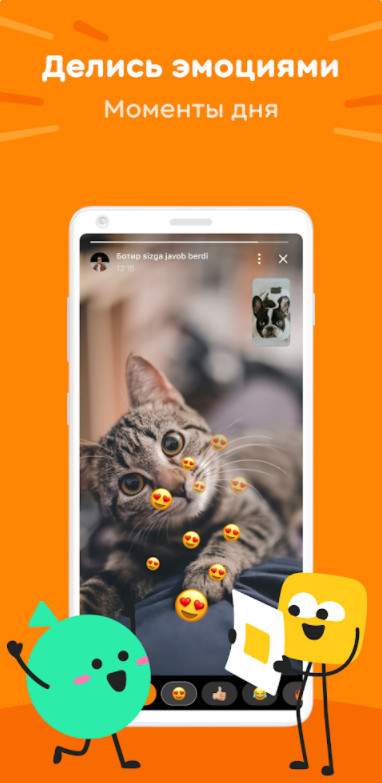
Мобильная версия имеет ряд преимуществ над компьютерной:
- Возможность включения push-уведомлений, которые активируют вибрацию и всплывание новых сообщений на экране телефона или планшета.
- Пароли, использующиеся при входе, сохраняются. Это позволит не тратить много времени на вход в аккаунт.
- Удобное переключение между профилями. Выйдя из одного, можно сразу же войти в другой без указания пароля.
Все основные функции собраны в одном месте. Это сокращает время на поиск вкладок.
Установка на телефоны Android
Будет рассмотрена установка на примере Google Play. Это безопасно и удобно. Чтобы установить ОК на телефоны Android, необходимо:
- Запустить Play Market на телефоне.
- В строке поиска указать название программы – «Одноклассники». Новые версии Play Market автоматически перенаправят на страницу нужного приложения, а старые покажут список, каждый элемент которого как-то связан с введенным ключевым словом. Официальное приложение находится на первой строчке.
- Нажать по приложению в строке поиска, если оно не было открыто до этого.
- Нажать на кнопку «Установить». Приложение запросит список разрешений на действия с устройством.
- Нажать зеленую надпись «Разрешить».
- Подождать, пока не окончится процесс загрузки.
После того, как скачивание завершено, будет доступна кнопка «Открыть». Необходимо нажать по ней. Приложение запустится и откроется, теперь им можно пользоваться.
Установка на телефон iOS
Будет рассмотрена установка на примере AppStore. Это безопасно и удобно. Чтобы установить ОК на устройства iOS, необходимо:
- Открыть на своем планшете или мобильном телефоне приложение AppStore.
- Авторизоваться в учетной записи.
- Указать в строке поиска, находящейся сверху, слово «Одноклассники».
- Нажать по иконке приложения и перейти на его страницу.
- Нажать кнопку «Скачать».
- Нажать кнопку «Установить».
- Дождаться, пока процесс не будет завершен.
Установка завершена.
Что делать если не запускается приложение
Иногда при инсталляции или запуске возникают проблемы с программой. Причины данной проблемы могут быть разными: антивирусник блокирует посторонние программы, слабая производительность компьютера, файл содержит вирус, наличие временных файлов на компьютере.
Если не запускается или не работает приложение «Игры», то попробуйте сделать следующие действия: перезагрузите ноутбук, с помощью специальных инструментов для очистки временных файлов и мусора, удалите, освободите свой ноутбук.
Измените настройки антивируса, ОК в исключения. Сначала отключите защиту, потом установите и добавьте в исключения. После завершения всего процесса включите защиту антивирусником.
Отдельная программа предоставляет быстрый доступ к вашим развлечениям социальной сети, без лишних отвлекающих от процессов функций. В данной программе вы найдете полный каталог развлечений.
Что касается мобильных телефонов, то отличной альтернативой может стать мобильная версия одноклассников, разработанная для мобильных устройств. Мобильная версия сохраняет все результаты и достижения. Доступны все уровни, каждого развлечения. Изображения автоматически адаптируется под экран.
Преимущество отдельной программки на рабочем столе: быстрый запуск и доступ, удобный интерфейс, всегда под рукой телефон, а значит и любимое развлечение, экономия трафика.
Недостатков практически нет. Разработчики постоянно выпускают новые обновления, которые не содержат ошибки и усовершенствуют работу.
Чтобы одноклассники загрузить на рабочий стол, ноутбук должен отвечать следующим характеристикам: Windows 7, Windows 8.1, Windows 10. Имеется русский язык, что не создаст никаких трудностей при использовании.
Одноклассники на ноутбуке очень удобный дополнительный инструмент, позволяющий без лишних действий посещать свою страничку и поиграть в любую развлекательную игрушку, особенно для взрослого населения, которое мало знакомо с работой ПК.
Пошаговая инструкция по установке одноклассников на планшет
Современные смартфоны и планшеты работают на ОС Android, iOS, Windows. А значит скачать и установить приложение одноклассники на свой планшет не составит труда. Достаточно выполнить несколько простых шагов:
- Определяем какая ОС стоит на вашем планшете. Для этого зайдите в настройки, найдите пункт «Информация об устройстве» и откройте его;
- В зависимости от вашей ОС заходим в Play market, App Store или Market Place. Вводим в поисковой строке — одноклассники. Из предложенного списка выбираем самое первое приложение с официальным логотипом ОК;
- Кликаем по нему и переходим на следующую станицу и нажимаем кнопку «установить».
- После успешного завершения процесса на одном из рабочих экранов планшета появится ярлык ОК.
- Вводим логин и пароль от сайта ОК, проходим авторизацию.
После установки и авторизации вам будут доступны все опции, как и в основной версии. Вы сможете также вести переписки в чатах с друзьями, делиться фотографиями, ставить оценки и классы, оставлять
Преимущество ОК на планшете, заключается в том, версия сайта автоматически подстраивается под размер экрана вашего устройства. И существенно экономит трафик на тарифном плане. Для стабильной работы, необходим постоянный сигнал интернета.
Как скачать ОК на компьютер
Установить Одноклассники на компьютер и сделать ярлык на рабочий стол можно разными способами. Для Windows 10 в магазине Microsoft доступно неофициальное приложение «Mr.OK» от сторонних разработчиков.
Для Windows 7, 8 и младше таких программ нет, но пользователь может установить на ПК приложение для Андроид, воспользовавшись специальным эмулятором Android-среды.
На Windows 10 из магазина Microsoft
Скачать Одноклассники на Windows 10 можно с помощью следующей инструкции:
- Открыть меню Пуск, найти иконку магазина «Microsoft Store» и нажать на нее. Если ее нет среди плиток, кликнуть по кнопке «Все приложения» и найти в открывшемся списке.
- В строке поиска ввести «Одноклассники», нажать «Enter» на клавиатуре.
- В списке результатов найти «Mr.OK», кликнуть по иконке.
- На странице нажать «Получить».
- Если пользователь не авторизован, ввести логин и пароль от учетной записи Microsoft или пройти регистрацию.
- Дождаться скачивания файлов на ПК.
- Кликнуть «Установить» для начала инсталляции Одноклассников.
- О завершении оповестит всплывающее окно в нижнем углу экрана справа. Нужно нажать «Запустить», чтобы перейти к приложению или кликнуть «Закрепить на начальном экране», чтобы иконка появилась среди плиток в меню Пуск.
- В открывшемся окне «Mr.OK» ввести логин и пароль от своей страницы в ОК, чтобы авторизоваться на сайте.
С помощью эмулятора
Скачать Одноклассники бесплатно на ноутбук или ПК под управлением любой версии ОС Windows можно с помощью эмулятора Андроид-среды BlueStacks, Droid4X или иной аналогичной утилиты.
Принцип ее работы в том, что с помощью такой программы на компьютере устанавливается виртуальное Android-устройство, на которое можно скачать любые программы и игры для платформы Android.
Руководство по установке эмулятора:
- Открыть bluestacks.com/ru/, нажать «Скачать BlueStacks». Дождаться окончания загрузки.
- Найти установочный файл в папке, нажать на него.
- Кликнуть «Установить сейчас».
Пользователю будут доступны два варианта установки: через Play Market или с помощью файла APK.
Из Play Market
Инструкция:
- На рабочем столе кликнуть по иконке «Google Play Store».
- Кликнуть «Войти», ввести логин и пароль для входа в магазин приложений или зарегистрироваться, используя телефон или e-mail.
- Через строку поиска найти «Одноклассники» на Google Play.
- Кликнуть «Установить».
- Дождаться завершения загрузки.
- Кликнуть по иконке приложения на рабочем столе.
- Ввести номер телефона или e-mail или пароль для входа в социальную сеть.
Через APK
Этот способ подойдет тем, кто по каким-то причинам не может воспользоваться Google Play.
Далее необходимо:
- Навести курсор на кнопку с тремя точками возле раздела «Установленные приложения». В выпадающем списке выбрать «Установить APK».
- Указать путь к скачанному файлу, нажать «Открыть».
- Дождаться завершения установки.
- Нажать на иконку на рабочем столе, после загрузки авторизоваться, чтобы войти в Одноклассники.
При установке с помощью эмулятора ярлык Одноклассников появляется на рабочем столе компьютера. Для доступа к социальной сети достаточно нажать на него.
Чтобы получить быстрый доступ к Одноклассникам на ПК, пользователь может установить ОК на компьютер с помощью эмулятора Андроид-среды или из магазина Microsoft.
Приложение позволяют просматривать новости в Ленте, переписываться, смотреть фото и видео друзей, а также выполнять другие действия, доступные на официальном сайте.
Интерфейс «Одноклассников» на смартфоне
После входа в систему, как правило, Вам предлагается включить всплывающие уведомления или они включаются автоматически. Для того, чтобы быть в курсе приходящих сообщений, оценок записей, фотографий, видеозаписей и т.д., рекомендуется разрешить прием push-уведомлений.
Сама программа содержит в своей оболочке мобильную версию сайта «ОК.RU», упорядоченную по разделам и вкладкам.
- Вам будет доступна «Лента» действий друзей и сообществ, поиск записей и пользователей, добавление записей, видео, фото, ведение прямых трансляций;
- На вкладке «Обсуждения», так же, как и на сайте, доступен просмотр комментариев друзей к фотографиям и записям, просмотр Ваших обсуждений и комментариев, в которых Вы принимали участие;
- Вкладка «Сообщения» практически полностью повторяет функционал сайта. Вы так же можете выбирать беседы, прикреплять к тексту фотографии и видео, смайлики и стикеры. Помимо этих стандартных функций в мобильной версии возможна отправка голосовых сообщений (voice messages). Доступен поиск по перепискам и создание беседы;
- Вкладка «Друзья» содержит в себе список друзей, которые для удобства разделены по группам «Все» и «На сайте». Также вы можете просмотреть заявки в друзья от других пользователей и список возможных друзей, который основан на наличии общих друзей с другими пользователями;
- Вкладка «Оповещения», как понятно из названия, включает в себя те же оповещения, что и на сайте социальной сети: подарки, предложения дружбы, приглашения в игры, оповещения о платежах, отметки на видео и фото, события и приглашения в группы от друзей.
При нажатии на боковое меню (оно обозначено тремя горизонтальными полосками в левом верхнем углу экрана) откроется Ваш краткий профиль и более развернутое меню вкладок. Помимо перечисленных выше разделах, в боковом меню присутствуют разделы «Фото», «Видео», «Группы» и «Музыка».
Кроме этих разделов существует раздел с Развлечениями – в нем содержатся игры, подарки, праздники и люди, находящиеся в сети.
Из программы также можно написать разработчикам с предложениями по улучшению или возникшими проблемами при его использовании.
Выход из системы в приложении «Одноклассники» также осуществляется из бокового меню нажатием на кнопку «Выйти».
Регистрация в социальной сети
При первом входе в сеть со смартфона ОК предлагает пройти быструю регистрацию, чем мы не откажемся воспользоваться.
Как и при регистрации в Одноклассниках с ПК, аккаунт привязывается к номеру мобильного, который нужно ввести. Впрочем, такой невысокий порог конфиденциальности присущ практически всем зарубежным службам (Facebook, Gmail), поэтому удивляться этому, пожалуй, не стоит. Введя код доступа к учетной записи, присланный через SMS на указанный номер телефона, входим, наконец, в приложение.
Основываясь на контактах, занесенных в адресную книгу смартфона, вам будет предложено разослать приглашения на добавление в друзья тем, кто уже пользуется социальной сетью Одноклассники. Можно этого и не делать, и найти друзей через социальную сеть с помощью обычного поиска.
Восстановление пароля
Если не удается войти в личный аккаунт, пользователь может сбросить пароль, используя мобильное приложение. Процедура проводится двумя способами: через номер телефона или адрес электронной почты. В первом случае нужно:
- Войти в мобильное приложение Одноклассники.
- Кликнуть по кнопке восстановления доступа.
- Ввести номер телефона, который был введен при регистрации в системе. Если к нему нет доступа, то восстановить доступ к личному профилю не получится.
- На указанный номер телефона придет код, который потребуется ввести в специальной графе. Если нет возможности принять смс-сообщение, стоит попробовать восстановить доступ к профилю при помощи звонка. В этом случае пользователю позвонит неизвестный номер, отвечать на него не нужно. Достаточно вписать 5 последних цифр в специальное поле.
- Система предложит аккаунт, к которому привязан указанный номер телефона. Пользователь должен подтвердить, что это его профиль.
- Теперь следует выполнить последний шаг — придумать новый надежный пароль для входа на сайт.
- Теперь можно пользоваться социальной сетью в полноценном режиме.
Если регистрация в системе проводилась при помощи электронной почты, то можно попытаться восстановить доступ к аккаунту при помощи нее. Процесс выглядит следующим образом:
- Открыть приложение Одноклассники на мобильном телефоне.
- Кликнуть по кнопке восстановления доступа через электронную почту.
- Ввести в специальной графе адрес электронной почты, который был привязан к профилю.
- На указанный e-mail придет код активации, который необходимо ввести в специальной графе. Если сообщение не приходит в течение нескольких минут, стоит заглянуть в папку “Спам”. Иногда они попадают именно в нее.
- После ввода кода пользователь должен подтвердить, что высветившийся аккаунт принадлежит ему.
- Теперь следует придумать новый пароль для входа на свою страницу в Ок.
Если у пользователя нет доступа ни к номеру телефона, ни к адресу электронной почты, то следует обратиться в службу поддержки Одноклассников. Специалисты техподдержки помогут вернуть доступ к профилю после подтверждения личности. Этот способ восстановления может занять несколько дней.
Как выйти из Одноклассников на компьютере?
В полной версии сайта выход осуществляется следующим образом:
- Откройте вкладку со своим аккаунтом.
- В правом верхнем углу вы увидите слово «Выход». Щёлкните по нему левой кнопкой мыши.
- Появится всплывающее окно с вопросом «Как, уже уходите? Так быстро?», а внизу будут находиться две кнопки. Вам нужно нажать на «Выйти».
- Теперь на вкладке отображается страница входа, которой вы можете воспользоваться в любое время, достаточно ввести свои логин и пароль.
Как выйти из Одноклассников на телефоне?
Чтобы выйти из мобильной версии ОК.РУ, которую используют все телефоны и планшеты по умолчанию, сделайте следующее:
- Зайдите на свою страницу.
- В левом верхнем углу находится значок сайта и три горизонтальные полоски. Нажмите на него, чем вызовите мобильную панель отладки.
- Прокрутите панель до конца и в разделе «Прочее» отыщите пункт «Выход».
- На вопрос «Как, уже уходите? Так быстро?», который появится в ответ на ваши действия, коснитесь надписи «Выйти».
- На экране останется стандартная форма входа, через которую вы впоследствии сможете вернуться на сайт, введя соответствующий пароль и логин.
Как выйти из Одноклассников совсем и навсегда: удаление своего аккаунта
Иногда в жизни возникают такие обстоятельства, когда нам приходится навсегда покидать любимую социальную сеть в силу причин, никак от нас не зависящих. В этом случае свой профиль в ней следует удалить. Сделать это можно так:
- Откройте аккаунт, который решили удалить.
- Зайдите в «Мои настройки» и прокрутите их вниз до самого конца.
- Среди всех пунктов отыщите «Регламент» и нажмите на эту надпись.
- Вы должны оказаться на страничке с лицензионным соглашением. Если прокрутить её до конца, то вы увидите надпись «Отказаться от услуг». Коснитесь её.
- Вам будет предложено указать причину, по которой вы решили избавиться от этого аккаунта. Поставьте галочку напротив той, которая подходит вам больше всего.
- Затем введите пароль, которым вы пользовались для входа на сайт.
- Нажмите на кнопку «Удалить» для завершения процесса.
«Не могу выйти из одноклассников – что делать?» и другие наиболее распространённые вопросы
У меня не получается выйти из Одноклассников, что мне делать?
Иногда причиной различных неполадок при работе с сайтами, в том числе и проблем с выходом, может быть переполненный кэш вашего браузера. Для решения проблемы его следует очистить.
Для этого зайдите в настройки или параметры браузера (у большинства из них это можно сделать, нажав три точки в левом или правом верхнем углу) и найдите там кэшированные данные или просто кэш.
Очистите эту папку, а потом попробуйте вновь совершить выход.
Нажимаю на кнопку «Выход», но ничего не происходит. Почему?
Такое возможно при подвисании устройства из-за забитой памяти или того же кэша. Попробуйте закрыть страницу и вновь её открыть, а если это не поможет, очистите кэш, как сказано выше.
Действительно, это довольно распространённая проблема – люди открывают регламент, пролистывают лицензионное соглашение до конца, но кнопка «Отказаться от услуг» почему-то отсутствует. Для того, чтобы удаление профиля прошло успешно, мы рекомендуем вам перейти на полную версию сайта таким образом:
- Откройте мобильную панель на вашей странице, нажав на значок в левом углу.
- Прокрутите до раздела «Прочее», а затем коснитесь надписи «Полная версия сайта».
- Выскочит предупреждение, что для вашего устройства рекомендована мобильная версия, но вы всё равно нажмите на перейти.
Далее вы можете следовать приведённой здесь инструкции по удалению аккаунта.
Если у вас ещё остались неразрешённые вопросы, обращайтесь к нам в х и ответ не заставит себя ждать!
Как скачать видео с одноклассников на компьютер?
Современные технологии требует современных решений. Приведем существующие варианты для скачивания видео с социальной сети одноклассники:
- – с использованием дополнительного программного обеспечения;
- – скачивание дополнительного расширения для браузера;
- – загрузка видео по прямой ссылке;
- – использование мобильной версии социальной сети.
Скачивание видео без программ возможно непосредственно с сайта социальной сети по прямой ссылке на видео. Для этого необходимо:
- Открыть видео.
- Остановить воспроизведение, кликом мышки по экрану или по значку проигрывателя.
- Кликнуть правой кнопкой мыши по видео, после чего выбрать пункт «Ссылка на видео».
- В появившемся окне нажать на оранжевую кнопку «Копировать ссылку».
- Открыть новую вкладку браузера. В строке адреса вставить скопированную ссылку на видео.
- Добавить в адрес «m.» сразу после «https://» предварительно выбрать английскую раскладку на клавиатуре.
- Нажать клавишу «Enter».
- В открывшемся окне появится видео. Кликнуть по нему правой кнопкой мыши и выбрать пункт «Сохранить ссылку как».
- В новом окне выбрать папку на компьютере пользователя куда нужно скачать видео. Подтвердить выбор, нажав «Ок».
- Дождаться окончания загрузки.
Добавление буквы «m» с точкой позволяет открыть мобильную версию одноклассников в браузере и получить прямую ссылку для скачивания. После проделанных манипуляций видео отобразится в указанной папке на компьютере.
- – запустить браузер;
- – в появившемся окне поставить «галочку»;
- – нажать кнопку «Продолжить»;
- – перезапустить браузер.
Программа работает, можно переходить к скачиванию любого видео с одноклассников:
- Открыть видеозапись.
- В правом верхнем углу нажать на появившуюся зеленную кнопку для скачивания.
- Выбрать необходимое расширение.
- Изменить папку загрузки при необходимости.
- Кликнуть кнопку «Начать загрузку».
- Готово. Видео доступно на компьютере.
- Открыть видео в одноклассниках.
- Скопировать ссылку, нажав правой кнопкой мыши по видео и выбрав нужный пункт.
- Перейти на сайт https://getvideo.at/ru/, вставить ссылку и нажать на кнопку «Найти».
- В появившемся перечне выбрать необходимое расширение кликом левой клавиши мыши.
- После этого скачанное видео будет доступно в папке загрузок компьютера.
Если по какой-то причине указанный адрес сайта не работает, не открывается в используемом браузере, попробуйте загрузить старицу в другом браузере или использовать аналогичный сайт для скачивания:
– https://www.videograbber.net;
– http://savevideo.me/ru/;
– https://keepv.id;
– https://ru.savefrom.net/7/;
– https://catchvideo.net;
– и другие.
Самый быстрый способ скачать видео с одноклассников — это использование специального расширения браузера. Этот метод позволяет осуществить загрузку видеофайла без открытия дополнительных вкладок и копирования ссылок непосредственно со страницы социальной сети. Для этого необходимо один раз настроить дополнительное расширение. Рассмотрим алгоритм метода на примере браузера Google Chrome:
- Открыть браузер.
- Нажать на три вертикальные точки в правом верхнем углу экрана. Выбрать пункт меню «Настройки».
- Выбрать пункт «Расширения» на левой панели.
- Перейти в интернет магазин используемого браузера.
- В строке поиска написать название подходящего расширения «SkyLoad».
- Нажать на клавишу «Загрузить».
- Новый значок появится в правом верхнем углу браузера, когда расширение будет установлено.
Теперь чтобы скачать видео с одноклассников достаточно нажать на значок расширения SkyLoad и выбрать необходимый формат видео. Расширение отслеживает доступные файлы для скачивания с открытой веб-страницы и предлагает полный список пользователю. При необходимости можно изменить папку загрузок браузера.
Подходящие расширения для скачивания из сети Интернет отличаются от вида используемого браузера и его версии. Чтобы работа была корректной необходимо подобрать расширение. В следующей таблице приведен перечень популярных браузеров и названия работоспособных дополнений для скачивания видео.
| Браузер | Наименование расширения |
| Google Chrome | SkyLoad |
| Opera | SkyLoad |
| Mozilla Firefox | FlashGot |
| Яндекс браузер | Skyload |
| Safari | SaveFrom.net Helper |
| Edge | SaveFrom.net помощник |
Через кэш телефона
Все файлы, в том числе и аудио, которые мы просматриваем в интернете автоматически помещаются в кэш телефона. Таким образом мы можем перейти в директорию с кэшированными данными и прослушать музыку, либо посмотреть иные файлы оттуда. Сделать это можно с помощью специального приложения X-plore. Чтобы им воспользоваться, следует выполнить следующее:
- Открываем на телефоне магазин Google Play и загружаем оттуда приложение X-plore.
- Далее запускаем установленное приложение и переходим в раздел «Память устройства».
- Следующим шагом находим папку «Android» и открываем ее.
- Далее открываем папку «Data».
- В отобразившемся окне переходим в следующий раздел под названием «ru.ok.android».
- Затем переходим в раздел «cache».
- В отобразившейся папке вы сможете найти все закэшированные аудиофайлы, который можно скопировать и переместить на свое устройство.
Восстановление доступа
Часто пользователи забывают свои логины или пароли, из-за чего не могут войти в профиль. Смена номера телефона также является частой причиной невозможности входа. Если вы вдруг столкнулись с такой проблемой, то не стоит расстраиваться.
- Нужно перейти на официальный ресурс Одноклассники.
- Нажать на кнопку «Не получается войти?».
- Платформа предложит вам восстановить доступ к аккаунту по телефону или почте, ранее указанной в профиле. Если ни того, ни другого вы не помните, то можно обратиться в службу поддержки.
Через мобильный телефон
Если вы выбрали пункт «Телефон», вам необходимо проделать следующие шаги:
- Указать номер телефона и проверить выбранную страну/регион.
- Нажать «Получить код».
- СМС с кодом для восстановления доступа, который придет по номеру телефона, нужно ввести в соответствующее поле и нажать «Далее».
- Перед вами будет фото и имя профиля и дата его создания. Убедитесь, что это ваш аккаунт. Если профиль найден правильно, нажмите «Да, это я». Если профиль не соответствует, нажмите «Нет, это не мой профиль».
- После того, как вы нашли ваш профиль, у вас запросят новый пароль. После создания пароля доступ к вашему аккаунту будет восстановлен.
С помощью электронной почты
Если вы выбрали пункт «Почта», то вам необходимо выполнить следующее:
- Вписать адрес почты, который был указан в вашем профиле при регистрации.
- Нажать «Получить код».
- На вашу почту будет выслано письмо с комбинацией цифр. Введите шестизначное число в поле и нажмите «Подтвердить». Если код не пришел, то запросите его повторно, нажав на соответствующий пункт ниже.
- Перед вами будет фото и имя профиля, дата его создания. Вы должны убедиться, что профиль ваш. Если данные не соответствуют вашему аккаунту, нажмите «Нет, это не мой профиль». Если данные указаны верно, то кликайте по кнопке «Да, это я».
- После подтверждения профиля вас попросят привязать телефон к аккаунту. Введите номер телефона.
- На указанный номер телефона будет выслан код, который нужно вписать в соответствующее поле.
- Остается создать новый пароль для доступа к аккаунту.
Сайт «Одноклассники» представляет собой социальную сеть для общения с людьми, находящимися в различных точках мира. Платформа доступна на девяти языках. Большое признание ресурс получил на территории России.
Сайт предоставляет ряд возможностей для своих пользователей. Здесь можно не только общаться, но и слушать музыку, смотреть видео, вести прямые трансляции, играть, создавать альбомы для ограниченного круга лиц и многое другое. Переписки также можно разбавить музыкой, видео, файлами, а также аудиосообщениями и смайликами.








